我們知道,有時我們想要翻錄 CDA 文件,以便我們可以隨時將它們爆破到我們的汽車或播放器上。 但是你知道嗎,當你 在 Mac 上將 CDA 轉換為 MP3 它會讓生活變得更輕鬆、更快捷嗎? 更重要的是,當您這樣做時,您還可以欣賞很多歌曲。
所以在這裡我們將教你更多關於 CDA 以及如何將 CDA 轉換為 MP3 在 Mac 或 Windows 計算機上 用不同的方法 也是最好和最簡單的方法。 如果您想了解更多信息,請繼續閱讀下面的文章。
Contents: 第 1 部分:什麼是 CDA?第 2 部分:如何使用 iTunes 在 Mac 上翻錄 CD 並將 CDA 轉換為 MP3?第 3 部分:如何在 Mac/Windows 上輕鬆地將 CDA 轉換為 MP3第 4 部分:結論
第 1 部分:什麼是 CDA?
在我們去那里之前,讓我們先了解一下 CDA 是什麼以及為什麼需要 翻錄 CDA 文件.
CDA 文件 是從 CD 中獲取的文件。 而且您只能使用 CD 播放器收聽這些曲目。 這就是為什麼如果你想听 CDA 文件,你必須先學習如何在 Mac/Win 上將 CDA 轉換為 MP3。
如果您知道如何操作並且擁有可以幫助您將 CDA 轉換為 MP3 的工具,那麼翻錄 CDA 文件會容易得多。 幸好我們來這裡是為了幫助你更多地了解你的這個小困境。

因此,對於那些想要收聽具有 CDA 擴展名的曲目的人來說,在收聽之前先將其轉換為 MP3 將是最好和最合適的方式,這樣您就可以收聽這些曲目。
如果您願意,可以使用和遵循許多方法 在 Mac 或 Windows 上將 CDA 轉換為 MP3 而且它們都非常容易理解。 這些方法可以幫助您在幾秒鐘內收聽 CDA 文件。 因此,如果您想了解有關這些方法的更多信息,您需要先閱讀本文的其餘部分。
第 2 部分:如何使用 iTunes 在 Mac 上翻錄 CD 並將 CDA 轉換為 MP3?
當然,您始終可以使用將 CDA 轉換為 MP3 iTunes 應用程序. 這非常簡單,但請記住,大多數能做到這一點的人都是僅在 iTunes 上註冊的人。 儘管即使不從 iTunes Store 購買一些歌曲,您仍然可以做到這一點。
現在讓我們學習 如何使用 iTunes 在 Mac 上將 CDA 轉換為 MP3,只需按照以下說明開始:
- 已提交 iTunes的 在你的電腦
- 插入您要使用的 CD,然後 轉為 MP3 文件
- 讓 iTunes 識別您的光盤,它會自動顯示在 音頻CD 屏幕
- 現在,點擊 導入CD 按鍵
- 之後,進度屏幕將顯示翻錄開始
- 您將知道曲目是否已成功翻錄,因為進度條將消失,並且所有曲目上都會有綠色勾號
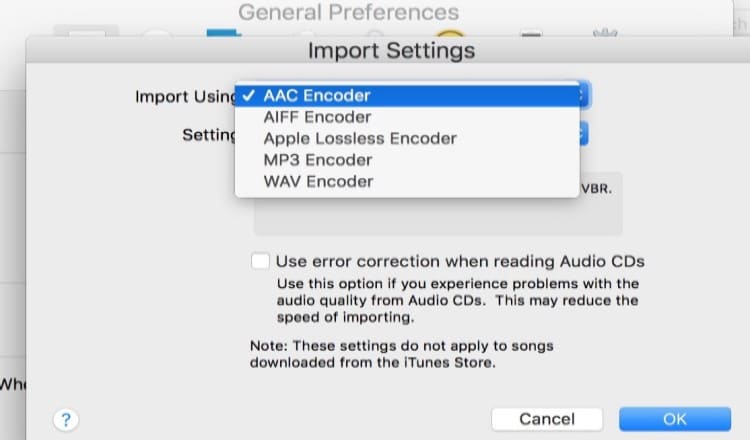
就這麼簡單,您現在已經成功地翻錄和轉換了 CDA 文件。 現在,如果需要,您還可以選擇使用 iTunes 應用程序將它們轉換為其他格式。
第 3 部分:如何在 Mac/Windows 上輕鬆地將 CDA 轉換為 MP3
您準備好學習將 CDA 轉換為 MP3 的最簡單和最好的方法了嗎? 既然您最終決定使用此方法,您將意識到通過使用 iMyMac視頻轉換器,一切都會變得更容易和更快。
你是對的。 使用 iMyMac視頻轉換器, 轉換和 翻錄音樂 任何您喜歡的格式都容易得多,例如 MP3、WAV、FLAC 格式。 它非常快速、可靠,並且可以讓您更輕鬆地完成所有操作 將CDA轉換為MP3 在 Mac 或 Windows 計算機上。
它是一種轉換工具,與其他轉換應用程序相比,速度要快五倍,並且已經讓大量用戶感到高興和滿意。 在此轉換器的幫助下,您甚至可以從您想要的任何站點轉換受 DRM 保護的音樂,因為它還可以刪除 DRM限制 在任何文件上! 很酷,對吧?

現在,如果你想 在 Mac 上將 CDA 轉換為 MP3 並了解如何使用 iMyMac 視頻轉換器,請按照我們在下面準備的說明進行操作:
- 在您的計算機上免費下載並安裝它
- 點擊“添加多個視頻或音頻” 按鈕導入要轉換的音樂
- 現在,選擇您希望將來的音頻具有的輸出格式。 例如,MP3
- 之後,只需單擊 轉 按鈕,以便它可以開始轉換過程

iMyMac 視頻轉換器更令人驚奇的是,這個應用程序還可以幫助您編輯您喜歡的任何視頻。 它還具有可應用於視頻的可用效果。
您可以將視頻/音頻文件轉換為任何其他格式以滿足兼容性需求。 有多種輸入或輸出格式 像 WAV, M4V, SWF, AAC, AVI, VOB, 3GP, MP3, MP4, AC3, OGG, FLAC 等,如果我是你,我現在就試試這個轉換器!
第 4 部分:結論
在終於學會瞭如何 在 Mac 上將 CDA 轉換為 MP3/Windows,我們希望我們已經滿足了您的所有問題。
此外,不要忘記使用 iTunes 應用程序很棒,但如果您想以更快、更有效的方式轉換文件,您可以隨時下載並安裝 iMyMac視頻轉換器 讓事情變得更容易!



